이 숨겨진 iPhone 기능은 메모를 빠르게 작성하는 가장 쉬운 방법입니다.

텍스트, 링크 및 사진을 빠르고 쉽게 저장하고 싶을 때 iPhone에서 빠른 메모를 작성하는 방법에 대해 알아봅니다.
나처럼 iOS가 잘못되어 죽음을 피하는 데 지쳤다면 iPhone에서 자동 수정을 끄고 싶을 것입니다. iPhone은 최고의 전화기 중 하나이지만 자동 수정은 방해가되고 성가신 것으로 악명 높을 수 있습니다. 애플은 최근 iOS 17이 자동 수정을 더 잘 할 것이라고 약속했습니다 .
지금은 빠르게 입력할 때 대부분 고통스럽습니다. 수정하고 싶지 않은 항목을 미리 수정해야 합니다. 욕설이 아마도 첫 번째 예일 것입니다. 우리 영국인들은 친구나 가족(때로는 낯선 사람)과 대화할 때 좋은 욕을 좋아합니다. 솔직히 말해서, 우리의 분노를 강조하기 위해 자동 수정이 도약하는 것은 약간 셔츠입니다.
마찬가지로, 당신이 쓰고 있는 것의 문법적 맥락을 제대로 이해하지 못했기 때문에 당신의 아이폰이 욕설이 아닌 단어를 수정한다는 것을 발견했을 수도 있습니다. 휴대폰으로 글을 많이 쓰신다면 정말 짜증날 수 있습니다.
설상가상으로, 내 iPhone이 실제로 잘못된 단어를 수정하지 않거나 잘못 수정하는 경우가 종종 있습니다. 즉, 다시 돌아가서 수동으로 단어를 변경해야 합니다.
고맙게도 iPhone에서 자동 수정 기능을 끌 수도 있고 아주 쉽게 끌 수도 있습니다. 그렇게 하면 실수를 한 경우 돌아가서 수정해야 하지만 실제로 말하고 싶은 내용을 변경하는 휴대 전화의 성가심을 겪지 않아도 됩니다. 더 좋은 점은 iPhone에서 자동 수정을 비활성화해도 자동 완성 텍스트에 영향을 주지 않으므로 키보드 위의 예측 표시줄을 통해 입력 속도를 높일 수 있습니다.
준비가 된? iPhone에서 자동 수정을 끄는 방법은 다음과 같습니다.
iPhone에서 자동 수정을 끄는 방법
각 단계에 대한 그림 설명을 보려면 계속 읽으십시오.
1. 설정 > 일반으로 이동합니다.
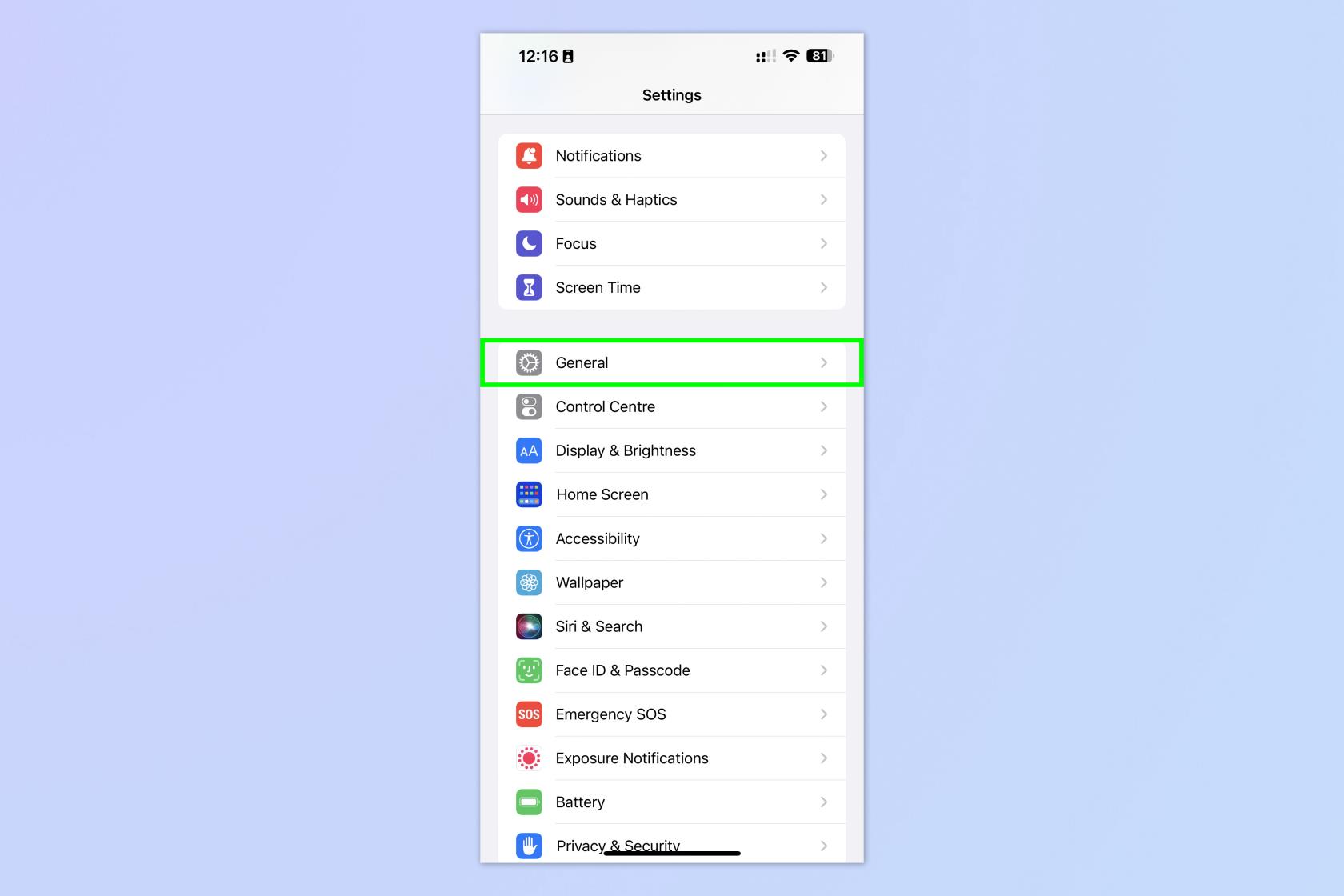
(이미지: © 미래)
설정 앱을 열고 일반 을 탭합니다 .
2. 키보드 누르기
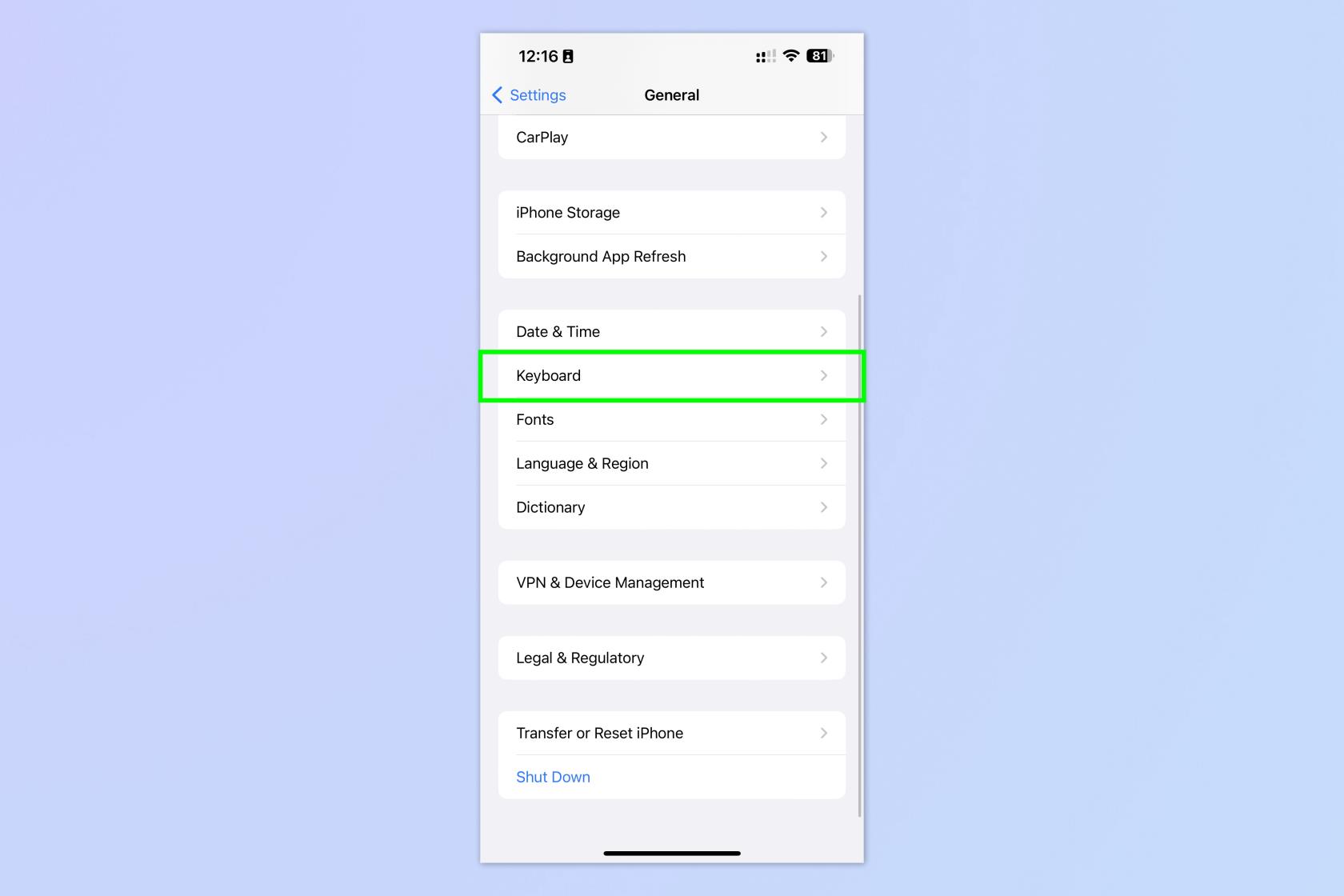
(이미지: © 미래)
아래로 스크롤하여 키보드 를 탭합니다 .
3. 자동 수정을 끕니다.
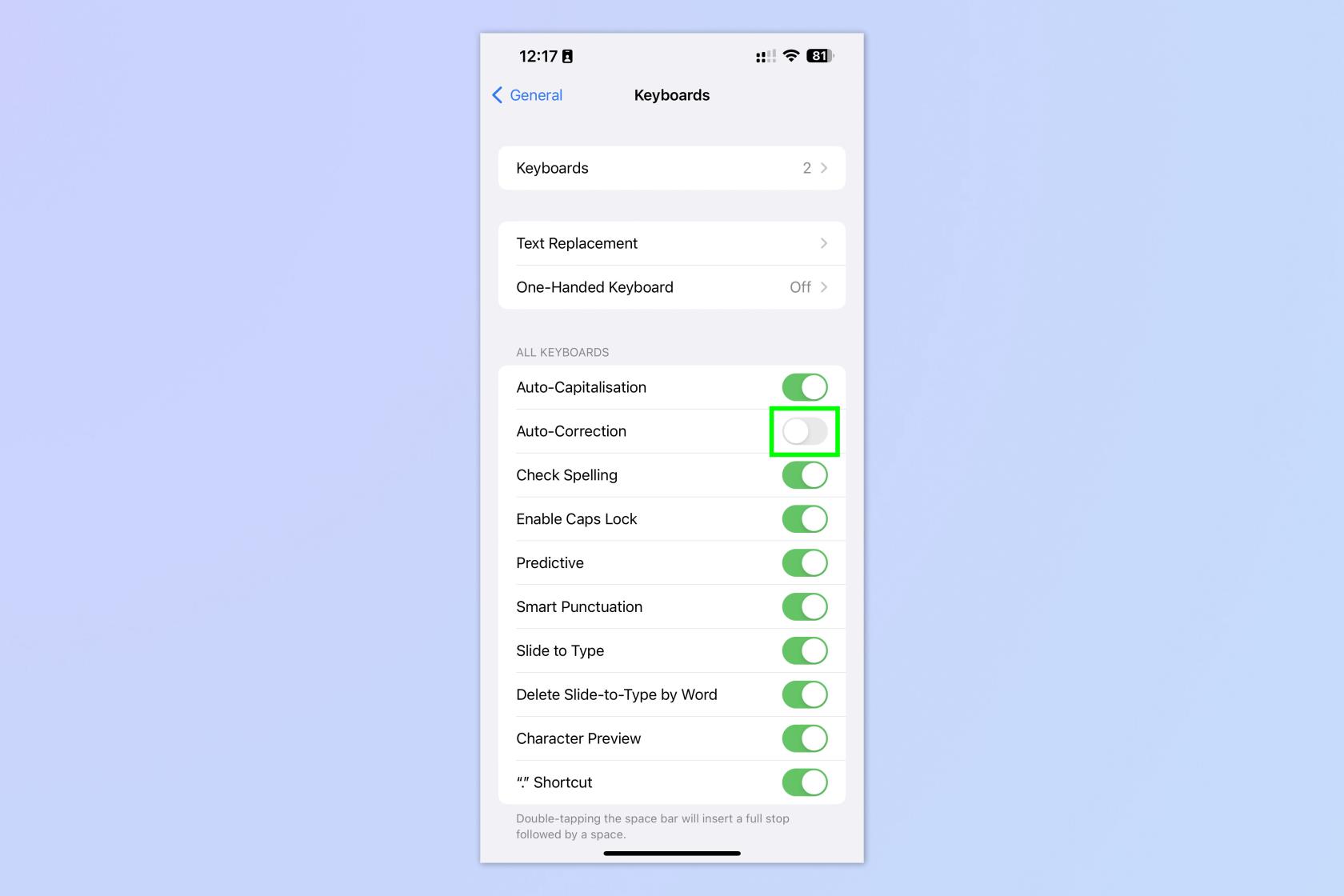
(이미지: © 미래)
자동 수정을 끕니다 . 자동 대문자화 및 예측과 같은 다른 유용한 자동 설정이 켜져 있으므로 텍스트를 올바른 순서로 유지하는 데 도움이 되는 다양한 편리한 도구가 여전히 있음을 알 수 있습니다.
그렇게 간단합니다. iPhone 사용에 대해 자세히 알아보려면 다른 유용한 iOS 자습서 중 하나를 읽어 시작하십시오. iPhone을 업그레이드 중이거나 방금 업그레이드한 경우 iPhone에서 iPhone으로 데이터를 전송하는 방법을 배워 모든 것을 원활하게 이동할 수 있습니다. iPhone이 끊기거나 느린 경우 iPhone에서 RAM을 지우는 방법을 알아보세요 . 이는 문제를 해결할 때 좋은 첫 번째 단계입니다. 그리고 연락처 목록이 약간 어수선해 보이면 iPhone에서 여러 연락처를 삭제하는 방법을 알면 빠르게 정리할 수 있습니다 .
텍스트, 링크 및 사진을 빠르고 쉽게 저장하고 싶을 때 iPhone에서 빠른 메모를 작성하는 방법에 대해 알아봅니다.
참을성이 없다면 macOS 베타 업데이트를 활성화하는 방법을 배우면 최신 버전의 Mac 운영 체제를 먼저 얻을 수 있습니다.
iOS 17 StandBy 스타일 인터페이스를 제공하는 삼성 휴대폰에서 가로 방향 상시 디스플레이 모드를 활성화하는 데 오래 걸리지 않습니다.
이번 여름에 휴가를 가거나 여행을 가려면 다음 기능을 사용해야 합니다.
이 전자레인지 시간 변환 단축키를 사용하여 다시는 식중독에 걸리지 마십시오.
iOS 17에서 Safari 프로필을 설정하면 탭과 즐겨찾는 페이지를 더 쉽게 정렬할 수 있으므로 설정할 가치가 충분합니다. 이 가이드는 방법을 보여줍니다.
활동 중일 때 사람들이 알고 싶어하지 않는 경우 WhatsApp에서 온라인 상태를 숨기는 방법은 다음과 같습니다.
iPhone을 iOS 16으로 업데이트하여 최신 최고의 기능을 모두 활용하는 동시에 iPhone을 최대한 안전하고 최적화하는 방법을 알아보세요.
iPhone에는 이미지에서 광학 왜곡을 제거할 수 있는 렌즈 보정 기능이 내장되어 있습니다. 이렇게 켜면 됩니다.
iOS 17과 함께 제공되는 iPhone 카메라 레벨을 활성화하는 방법입니다.








